Instrukcja obsługi Akasa GENESIS
Akasa
Komputerowe przejęcie
GENESIS
Przeczytaj poniżej 📖 instrukcję obsługi w języku polskim dla Akasa GENESIS (1 stron) w kategorii Komputerowe przejęcie. Ta instrukcja była pomocna dla 12 osób i została oceniona przez 2 użytkowników na średnio 4.5 gwiazdek
Strona 1/1
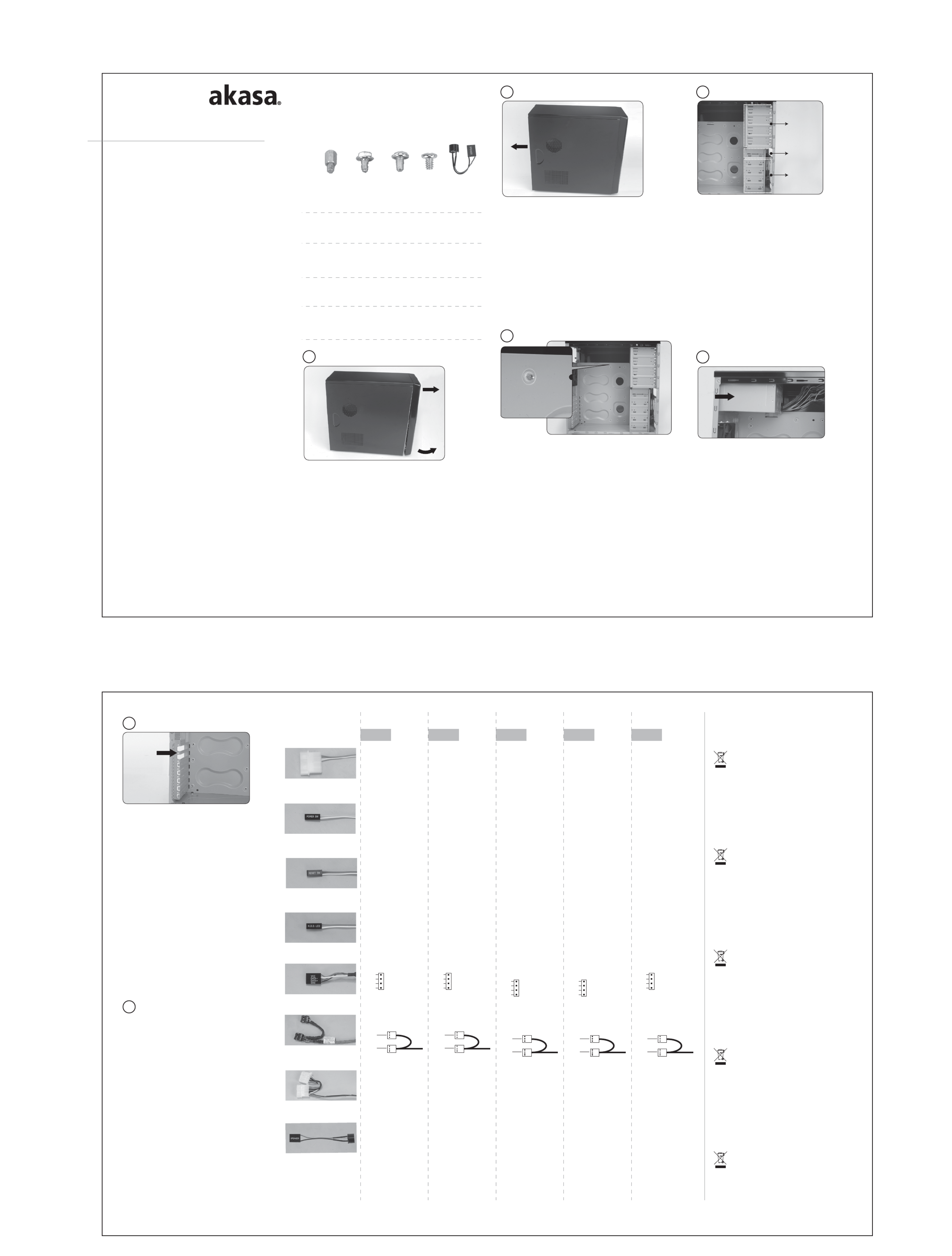
GB
Case front panel and fan leads
CAUTION: Connect all cables to the correct motherboard
header. If the headers are not labelled please consult the
motherboard manual. Using wrong connectors may result
in motherboard damage.
FR
Connexions du panneau avant et du ventilateur du boîtier
ATTENTION: Connectez tous les câbles à la bonne
interface de la carte mère.
Si les interfaces ne sont pas marquées de manière apparente,
veuillez consulter le manuel de la carte mère.
D
Vordere Gehäuseblende und Lüfteranschlusskabel
Vorsicht: Verbinden Sie alle Kabel mit den richtigen
Motherboardsteckern Sollten die Anschlüsse auf dem
Motherboard nicht gekennzeichnet sein, so schauen
Sie bitte in der Bedienungsanleitung der Motherboards nach.
Ein verwenden der falschen Anschlüsse führt zu
Beschädigungen am Motherboard.
ES
Panel frontal de la caja y cables para ventiladores
CUIDADO: Conecte los cables a los cabezales correctos en la
placa madre. Si éstos no están marcados claramente, consulte el
manual de usuario de su placa.
Usar el cabezal incorrecto puede dañar la placa.
PT
Painel frontal e ventiladores
CUIDADO: Conecte todos os cabos nas entradas corretas da
placa-mãe. Caso as entradas não tenham indicação, por favor
consulte o manual da placa-mãe.
Utilizar uma conexão errada, pode danificar a placa-mãe.
6
7
PSU
4 x 5.25” bay
4 x HDD bay
3.5” bay
M I D I A T X C A S E I N S T A L L A T I O N
genesis
AK-5004
GB
CAUTION
Electrostatic discharge (ESD) can damage system components. If an
ESD-controlled workstation is not available, wear an antistatic wrist
strap or touch an earthed surface before handling any PC
components.
WARNING
Please be careful when unpacking and setting up this product as
metal edges can cause injury if not handled with care.
FR
ATTENTION
Une décharge électrostatique (ESD) risque d’endommager les
composants du système. Si vous ne disposez pas d’une station de
travail avec protection contre l’ESD, portez un bracelet antistatique
ou touchez une surface reliée à la terre avant de manipuler les
composants de l’ordinateur.
AVERTISSEMENT
Faites attention lors du déballage et de l’installation de ce produit
car il comporte des coins métalliques coupants qui risquent de vous
blesser s’ils ne sont pas manipulés avec soin.
D
Vorsicht:
Elektrostatische Entladungen (ESD – Electrostatic discharge) kann
Systemkomponenten beschädigen. Sollte ein ESD geschützter
Arbeitsplatz nicht vorhanden sein, tragen Sie ein antistatisches
Armband or berühren Sie eine geerdete Oberfläche bevor Sie mit
den Arbeiten am Computer beginnen.
Warnung
Seien Sie vorsichtig beim Auspacken und beim Aufbau dieses
Produktes. Scharfe Metallkanten könnten Verletzungen
hervorrufen wenn ohne die nötige Vorsicht vorgegangen wird.
ES
CUIDADO
Descargas electrostáticas (ESD) pueden dañar los componentes de
su sistema. Si no puede disponer de una estación de trabajo libre
de electrostática, use una muñequera antiestática o toque una
superficie que haga tierra antes de manipular los componentes del
ordenador.
PELIGRO
Por favor sea cuidadoso cuando desempaquete y ensamble este
producto. Los filos de metal pueden causarle cortes o heridas si no
son manipulados adecuadamente.
PT
CUIDADO
Descargas Eletroestáticas (ESD) podem danificar componentes do
PC. Caso não tenha uma bancada específica disponível, utilize uma
pulseira anti-estática ou toque uma superfície aterrada antes de
manusear qualquer componente.
ATENÇÃO
Por favor tenha cuidado ao desembrulhar e montar este produto,
as extremidades de metal podem machucar, caso o mesmo não
seja manuseado com cuidado.
GB INSTALLATION COMPONENTS
FR COMPOSANTS POUR L’INSTALLATION
D INSTALLATIONSKOMPONENTEN
ES COMPONENTES DE LA INSTALACIÓN
PT COMPONENTES PARA INSTALAÇÃO
Part A
Motherboard
Standoffs
Part B
PSU / PCI
backplate
screws
Part C
Motherboard /
CD ROM
screws
Part D
HDD screws
Part E
Internal
speaker
GB
Composant A
Colonnettes
de carte mère
Composant B
Vis pour plaque
arrière
PSU / PCI
Composant C
Vis pour carte
mère /
CD ROM
Composant D
Vis pour
disque dur
Composant E
Haut-parleur
interne
FR
Teil A
Motherboard
Abstandsbolzen
Teil B
Netzteil /
PCI- Slot
Blende
Schrauben
Teil C
Motherboard /
CD-ROM
Schrauben
Teil D
HDD
Schrauben
Teil E
Interne
Lautpsrecher
D
Pieza A
Separadores
para placa
madre
Pieza B
Tornillos para
placas traseras
PCI/PSU
Pieza C
Tornillos para
placa madre o
CD ROM
Pieza D
Tornillos para
Disco Duro
Pieza E
Altavoz
interno
ES
Parte A
Fixador para
placa-mãe
Parte B
Parafusos
para PSU / PCI
Parte C
Parafusos para
Placa-mãe /
CD ROM
Parte D
Parafusos
para HDD
Parte E
Alto-falante
interno
PT
2
1
GB
Front panel removal
Remove the front panel by gently pulling the bottom first then the
top.
FR
Retirer le panneau avant
Retirez le panneau avant en tirant doucement en bas puis en haut.
D
Abnehmen der vorderen Blende
Entfernen Sie die vordere Blende indem Sie vorsichtig am unteren
Ende zuerst ziehen und dann am oberen Ende.
ES
Retirando el panel frontal
Remueva el panel frontal de la caja tirando suavemente de la parte
inferior primero y de la parte superior después.
PT
Remoção do painel frontal
Remova o painel frontal puxando a parte de baixo primeiro, em
seguida a parte de cima.
GB
Motherboard installation
Screw in the motherboard standoffs (Part A) into the holes
corresponding with your motherboard type. Locate the
motherboard in place and secure it using screws Motherboard / CD
ROM screws (Part C).
FR
Installation de la carte mère
Vissez les colonnettes de la carte mère (Composant A) dans les trous
correspondants à votre type de carte mère. Positionnez la carte mère
et fixez-la à l’aide des vis pour carte mère / CD ROM (Composant C).
D
Motherboard Installation
Schrauben Sie die Motherboard Abstandsbolzen (Teil A) in die
Bohrungen die mit Ihrem Motherboard übereinstimmen. Platzieren Sie
das Motherboard und sichern Sie es mit Hilfe der Motherboard /
CD-ROM schrauben (Teil C).
ES
Instalación de la placa madre
Atornille primero los separadores de placa madre (piezas A) a los
agujeros correspondientes a su tipo de placa. Ubique su placa madre
en su correspondiente lugar y asegúrela usando los tornillos
proporcionados (Piezas C).
PT
Instalação da Placa-mãe
Rosqueie os fixadores de placa-mãe (Parte A) nos furos
correspondentes, de acordo com o tipo da sua placa-mãe. Posicione a
placa-mãe e fixe-a com os parafusos para Placa-mãe / CD ROM
(Parte C).
GB
Side panels removal
Remove both side panels by undoing the thumbscrews and pushing
the panels to the rear.
FR
Retirer les panneaux latéraux
Retirez les deux panneaux latéraux en dévissant les vis à serrage
manuel et en poussant les panneaux vers l’arrière.
D
Seitenteil abnehmen
Sie können beide Seitenteile abnehmen in dem Sie die Schrauben
herausdrehen und das Seitenteil nach hinten drücken.
ES
Retirando los paneles laterales
Remueva los paneles de ambos lados desentornillándolos de la caja y
empujándolos hacia atrás.
PT
Remoção do painel lateral
Remova os dois lados soltando os parafusos de fixação e empurrando
o painel para trás.
GB
Optical / HDD / FDD / control panels installation
Insert the drives into corresponding bays and secure
with correct screws (Part C or D).
FR
Installation des panneaux de contrôle optiques /
disque dur / disquette
Insérez les lecteurs dans les baies correspondantes et fixez-les
à l’aide des vis appropriées (Composant C ou D).
D
Optische / HDD / FDD / Kontrollpanel installation
Schieben Sie das Laufwerk in den entsprechenden Laufwerkschacht
und sichern Sie es mit den richtigen Schrauben (Teil C oder D).
ES
Instalación de discos duros, unidades ópticas, disqueteras o
paneles de control
Introduzca la unidad de disco que desea instalar dentro de su
correspondiente bahía y asegúrela con los tornillos que correspondan
(Piezas C o D).
PT
Instalação das baias óptica / HDD / FDD
Insira os drives nas baias correspondentes e fixe-os com os parafusos
corretos (Parte C ou D).
GB
Power Supply Unit (PSU) installation
Insert the PSU into position and secure with
PSU / PCI backplate screws (Part B).
FR
Installation du bloc d’alimentation (PSU)
Positionnez le PSU et fixez-le avec les vis de plaque arrière
PSU / PCI (Composant B).
D
Netzteil (PSU) Installation
Schieben Sie das Netzteil in die richtige Position und sichern
Sie es mit den PSU/ PCI-Slotblende Schrauben (Teil B).
ES
Instalación de la Fuente de Alimentación
Coloque la fuente de alimentación en la ubicación asignada dentro
de la caja y asegúrela con los tornillos para PCI/PSU (Piezas B).
PT
Instalação da Fonte de alimentação (PSU)
Insira a Fonte de alimentação (PSU) na posição e fixe-a com os
parafusos PSU / PCI backplate (Parte B).
GB
PCIe / PCI / AGP cards installation
Remove PCI backplate corresponding with the motherboard
slot used for add-on card. Install the card and secure it with
PSU / PCI backplate screws (Part B).
FR
Installation des cartes PCIe / PCI / AGP
Retirez le panneau arrière PCI correspondant au logement
de carte mère utilisé pour la carte. Installez la carte et fixez-la à
l’aide des vis de plaque arrière PSU / PCI (Composant B).
D
PCIe/PCI/AGP Karteninstallation
Entfernen Sie die PCI Slotblende die mit dem Motherboards slot
übereinstimmt der für die zusätzliche Karte benutzt wird und
sichern Sie diese mit den PSU / PCU Slotblende Schrauben
(Teil B).
ES
Instalación de tarjetas PCIe, PCI o AGP
Remueva la placa trasera que corresponda a la ubicación de la
ranura en la placa madre que será usada por la nueva tarjeta a
instalar. Instale la tarjeta y asegúrela con los tornillos para placas
PCI/PSU (Piezas B).
PT
Instalação de placas PCIe / PCI / AGP
Remova o PCI backplate correspondente de acordo com o
slot da placa-mãe que será utilizado. Instale a placa e
fixe-a com os parafusos PSU / PCI backplate (Parte B).
PCI
backplates
HDD activity LED
Red wire is (+) positive;
white wire is (-) negative.
LED d’activité
du disque dur
Le fil rouge est le plus (+);
le fil blanc est le moins (-).
HDD aktivitäts LED
Rotes Kabel ist (+) positiv;
weise Kabel ist (-) negativ.
Luz LED de lectura
de Disco Duro
Cable rojo es (+);
cable blanco es (-) negativo.
LED de atividade
do HD
Fio vermelho é (+) positivo;
fio branco é (-) negativo.
Reset switch
Blue wire is (+) positive;
white wire is (-) negative.
Interrupteur
de réinitialisation
Le fil bleu est le plus (+);
le fil blanc est le moins (-).
Reset Schalter
Blaues Kabel ist (+) positiv;
weise Kabel ist (-) negativ.
Interruptor de
reencendido
Cable azul es (+) positivo;
cable blanco es (-) negativo.
Botão Reset
Fio azul é (+) positivo;
fio branco é (-) negativo.
Power switch
Orange wire is (+) positive;
white wire is (-) negative.
Interrupteur
d’alimentation
Le fil orange est le plus (+);
le fil blanc est le moins (-).
Power Schalter
Orangefarbens
Kabel ist (+) positiv;
weises Kabel ist (-) negativ.
Interruptor de
encendido
Cable naranja es (+) positivo;
cable blanco es (-) negativo
Botão de Força
Fio laranja é (+) positivo;
fio branco é (-) negativo.
4 pin molex fan
Red wire is +12V;
black wire is GND.
Molex à 4
broches pour
ventilateur
Le fil rouge est +12V; le
fil noir est la masse (GND).
4-Pin Molex Lüfter
Rotes Kabel ist +12V,
schwarzes Kabel ist GND.
Cable para
ventilador 4
pines molex
Cable rojo es (+) positive;
cable negro es GND.
4 pinos molex fan
Fio vermelho é +12V;
fio preto é GND (terra).
Internal
speaker
(Buzzer)(Part E)
Red wire is (+) positive,
black wire is (-) negative.
Haut-parleur
interne (Buzzer)
(Composant E)
Le fil rouge est le plus (+),
le fil blanc est le moins (-).
Interne
Lautsprecher
(Buzzer) (Teil E)
Rotes Kabel ist (+) postitv,
schwarzes Kabel ist (-)
negativ.
Altavoz interno
(zumbador)
(Pieza E)
Cable rojo es (+) positivo;
cable negro es (-) negativo.
Alto-falante interno
(Buzzer) (Parte E)
Fio vermelho é (+) positivo,
fio preto é (-) negativo.
Front USB ports
VCC
DATA−
GND
DATA+
Ports USB avants
VCC
DATA−
GND
DATA+
Vordere
USB-Anschlüsse
VCC
DATA−
Ground
DATA+
Puertos USB
frontales
VCC
DATA−
GND
DATA+
Portas USB Frontal
VCC
DATA−
GND
DATA+
Front Audio ports
AC’97 or HD
AC’97
HD Audio
Ports audio
avant AC’97 ou HD
AC’97
Audio HD
Vordere
Audio-Anschlüsse
AC’97 oder HD
AC’97
HD Audio
Puertos de audio
frontales AC’97
o HD
AC’97
HD Audio
Portas Frontais
de áudio AC’97
ou HD
AC’97
HD Audio
GB FR D ES
Power LED
Connects to 4-pin
PSU connector.
Green wire is +5V;
white wire is GND.
LED d’alimentation
Se connecte au
connecteur PSU à 4
broches.
Le fil vert est +5V;
le fil blanc est la
masse (GND).
Power LED
zu verbinden mit 4-Pin
PSU Anschluss.
Grünes Kabel ist +5V,
weises Kabel ist Erde.
Alimentación LED
Conectar a salida de 4
pines de la fuente.
Cable verde es +5V,
cable blanco es GND.
LED de Força
Conectado no 4-pin da
Fonte de alimentação.
Fio verde é +5V;
fio branco é GND (terra).
PT
GB
The highest quality requirements are placed on our products.
However, should a malfunction occur for which you cannot find any
information in the operating instructions or missing accessories, please
contact the store where you purchased your product.
This symbol on the product or in the instructions means that your electrical
and electronic equipment should be disposed at the end of its life separately
from your household waste. There are separate collection systems for
recycling in the EU.
For more information, please contact the local authority or your retailer
where you purchased the product.
FR
Les plus hautes exigences de qualité sont appliquées à nos produits.
Cependant, si un dysfonctionnement devait survenir pour lequel vous ne
trouvez pas d’informations à propos des instructions de fonctionnement ou
si des accessoires sont manquants, veuillez contacter le magasin où vous
avez acheté votre produit.
Ce symbole sur le produit ou dans les instructions signifie que vos appareils
électriques ou électroniques doivent être recyclés séparément des ordures
ménagères. Il y a des systèmes de collecte séparés pour le recyclage au sein
de l’UE.
Pour plus d’informations, veuillez contacter les autorités locales ou le
revendeur qui vous a vendu le produit.
D
Wir stellen höchste qualitäts Anforderungen an unsere Produkte. Sollten
jedoch eine Fehlfunktion auftreten, für die Sie keine Informationen in der
Bedienungsanleitung finden können oder der Fall von fehlendendem
Zubehör vorliegen, wenden Sie sich bitte an das Geschäft, wo Sie Ihr
Produkt erworben.
Dieses Symbol auf dem Produkt oder in der Betriebsanleitung bedeutet,
dass Ihre Elektro-und Elektronikgeräten am Ende des Produktlebens
getrennt vom Hausmüll entsorgt werden sollten. Es gibt getrennte
Sammlungssysteme für das Recycling in der EU.
Für weitere Informationen wenden Sie sich bitte an die örtlichen Behörden
oder Ihrem Händler, bei dem Sie das Produkt erworben haben.
ES
Los más altos estándares de calidad son aplicados a nuestros productos.
Sin embargo, si alguna falla se presentara para la cual no puede encontrar
información en las instrucciones de uso, o algún accesorio no fue incluido
en la caja, por favor contacte la tienda donde compró este producto.
Este símbolo en el producto o en las instrucciones de uso significa que su
equipo eléctrico o electrónico debe de ser desechado al final de su vida útil
por separado del resto de la basura de su hogar. Hay diferentes sistemas de
recolección de desperdicios eléctricos para su posterior reciclaje en la Unión
Europea.
Para más información, por favor contacte su autoridad local o la tienda
donde compro este producto.
PT
Nossos produtos passam por um rigoroso controle de qualidade.
Porém, caso ocorra um funcionamento impróprio na qual você não
encontre a solução no manual de instruções e nos acessórios, por favor,
entre em contato com a loja na qual o equipamento foi adquirido.
Este símbolo nos produtos ou nos manuais, significa que seu equipamento
elétrico ou eletrônico deveria ser separado do lixo comum, quando o
mesmo for descartado. Há sistemas de coleta seletiva do lixo. Para mais
informações, por favor contate a autoridade local ou o lojista onde você
adquiriu o produto.
2008.12.09.V1
B4單色雙面印刷 364mm
257mm
1
2
3
4
5
Specyfikacje produktu
| Marka: | Akasa |
| Kategoria: | Komputerowe przejęcie |
| Model: | GENESIS |
Potrzebujesz pomocy?
Jeśli potrzebujesz pomocy z Akasa GENESIS, zadaj pytanie poniżej, a inni użytkownicy Ci odpowiedzą
Instrukcje Komputerowe przejęcie Akasa

9 Kwietnia 2025

26 Grudnia 2024

30 Września 2024

30 Września 2024

29 Września 2024

29 Września 2024

29 Września 2024

29 Września 2024

29 Września 2024

29 Września 2024
Instrukcje Komputerowe przejęcie
- Komputerowe przejęcie Joy-It
- Komputerowe przejęcie Supermicro
- Komputerowe przejęcie Gigabyte
- Komputerowe przejęcie StarTech.com
- Komputerowe przejęcie Asus
- Komputerowe przejęcie MSI
- Komputerowe przejęcie Genesis
- Komputerowe przejęcie Cooler Master
- Komputerowe przejęcie Icy Box
- Komputerowe przejęcie Dell
- Komputerowe przejęcie Corsair
- Komputerowe przejęcie NZXT
- Komputerowe przejęcie FSP
- Komputerowe przejęcie Cougar
- Komputerowe przejęcie Phanteks
- Komputerowe przejęcie Razer
- Komputerowe przejęcie ADATA
- Komputerowe przejęcie Antec
- Komputerowe przejęcie ModeCom
- Komputerowe przejęcie Sharkoon
- Komputerowe przejęcie DeepCool
- Komputerowe przejęcie Chenbro Micom
- Komputerowe przejęcie 3M
- Komputerowe przejęcie XPG
- Komputerowe przejęcie IStarUSA
- Komputerowe przejęcie Silverstone
- Komputerowe przejęcie Thermaltake
- Komputerowe przejęcie Fractal Design
- Komputerowe przejęcie Be Quiet!
- Komputerowe przejęcie HYTE
- Komputerowe przejęcie Savio
- Komputerowe przejęcie Zotac
- Komputerowe przejęcie Lian Li
- Komputerowe przejęcie Techly
- Komputerowe przejęcie Intel
- Komputerowe przejęcie Monoprice
- Komputerowe przejęcie Zalman
- Komputerowe przejęcie Advantech
- Komputerowe przejęcie Evnbetter
- Komputerowe przejęcie Xigmatek
- Komputerowe przejęcie Akyga
- Komputerowe przejęcie Rosewill
- Komputerowe przejęcie AeroCool
- Komputerowe przejęcie Krux
- Komputerowe przejęcie 3R System
- Komputerowe przejęcie SilentiumPC
- Komputerowe przejęcie AZZA
- Komputerowe przejęcie Middle Atlantic
- Komputerowe przejęcie CoolerMaster
- Komputerowe przejęcie Montech
- Komputerowe przejęcie Jonsbo
- Komputerowe przejęcie Kolink
- Komputerowe przejęcie Leba
- Komputerowe przejęcie Hoffman
Najnowsze instrukcje dla Komputerowe przejęcie

7 Kwietnia 2025

5 Kwietnia 2025

3 Kwietnia 2025

1 Kwietnia 2025

1 Kwietnia 2025

1 Kwietnia 2025

30 Marca 2025

30 Marca 2025

29 Marca 2025

28 Marca 2025